添加字体到系统win10 Win10如何安装字体
更新时间:2023-11-24 17:03:34作者:xiaoliu
添加字体到系统win10,在使用电脑进行日常办公或娱乐活动时,我们经常会遇到需要特定字体的情况,Windows 10系统的默认字体库可能无法满足我们的需求。幸运的是Win10系统提供了一种简单的方式来安装自定义字体,以确保我们在文档、设计或其他项目中能够使用所需的字体。本文将介绍如何在Win10系统中添加字体,让我们拥有更多选择和更好的用户体验。
操作方法:
1.鼠标右击桌面,在右键菜单里选择个性化选项。
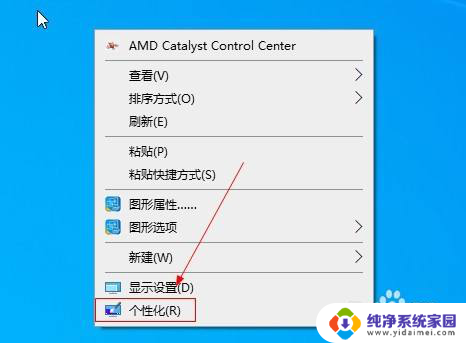
2.在个性化设置窗口,选择字体菜单。
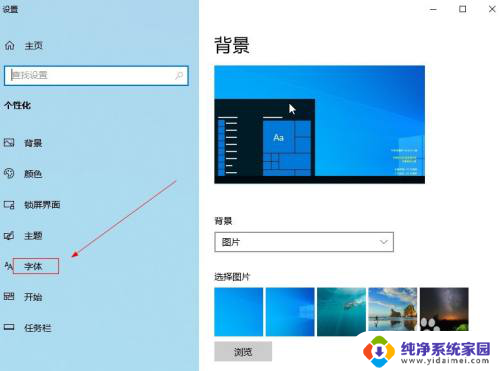
3.在右侧窗口,点击microsoft store 中获取更多字体。
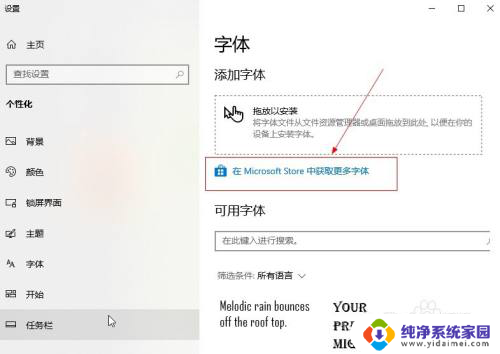
4.选择自己需要的字体,然后点击下载。
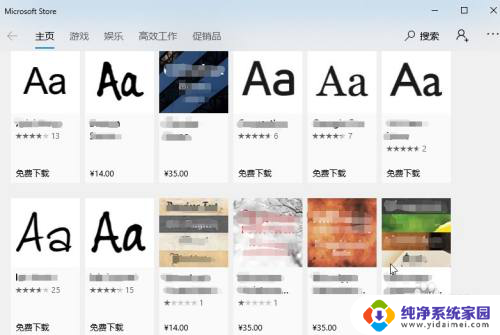
5.也可以从其它网站上下载,然后将字体拖拽到添加字体的位置。
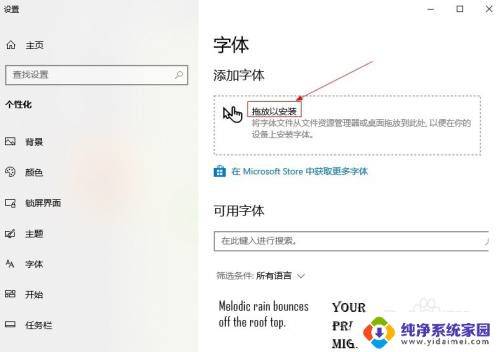
以上就是将字体添加到Windows 10系统中的全部内容,如果您遇到此问题,可以按照以上方法进行解决,希望这些方法能对您有所帮助。
添加字体到系统win10 Win10如何安装字体相关教程
- 批量安装字体win10:快速轻松地添加多种字体到Windows 10系统
- w10系统字体如何安装到电脑里 Win10字体在哪个文件夹存放
- 仿宋字体gb2312安装 如何在Windows系统下安装仿宋GB2312字体
- windows 10怎么添加字体 Windows10字体安装教程
- 电脑字体文件怎么安装 电脑添加字体教程(ttf格式)
- 下载的字体怎么安装到电脑上 电脑字体如何安装步骤
- 电脑字体库在哪儿 win10字体添加安装步骤
- 如何安装楷体gb2312字体 楷体GB2312字体的安装步骤
- 电脑字体已安装但不显示 Win10系统字体安装不了怎么办
- 怎么把字体安装到ps里面 如何将字体文件导入到PS中
- win10怎么制作pe启动盘 如何制作win10PE启动盘
- win2012设置虚拟机 VMware虚拟机装系统教程
- win7安装系统后安装软件乱码蓝屏 win7系统安装软件中文乱码怎么办
- hp打印机扫描怎么安装 惠普打印机怎么连接电脑安装扫描软件
- 如何将win10安装win7 Win10下如何安装Win7双系统步骤
- 电脑上安装打印机驱动怎么安装 打印机驱动程序安装步骤